Jazyková verzia
Rýchla navigácia
Nastavenie emailového klienta Outlook 2013
Pre odosielanie a príjem pošty prostredníctvom nášho servera musíte nastaviť svoj program na prácu s poštou.
Všade kde je použitý názov domena.sk používajte vlastnú doménu, ktorú máte u nás objednanú.
Parametre potrebné pre nastavenie
- Server pre príjem pošty (incoming mail POP3): mail.domena.sk
(Namiesto mena "domena.sk" použite skutočný názov Vašej domény, ktorú ste si u nás predtým registrovali.) - (POP3S/IMAPS server: mail.euronet.sk)
- Server pre odosielanie pošty (outgoing mail SMTP): smtp.domena.sk.
- (SMTPS server: smtp.euronet.sk)
- Meno (názov konta, username): prístupové meno k poštovej schránke
- Heslo (password): prístupové heslo k poštovej schránke
1. ) spustite program Outlook 2013
2. ) myšou kliknite v hornom súborovom menu na Súbor. Otvorí sa nasledujúce okno.
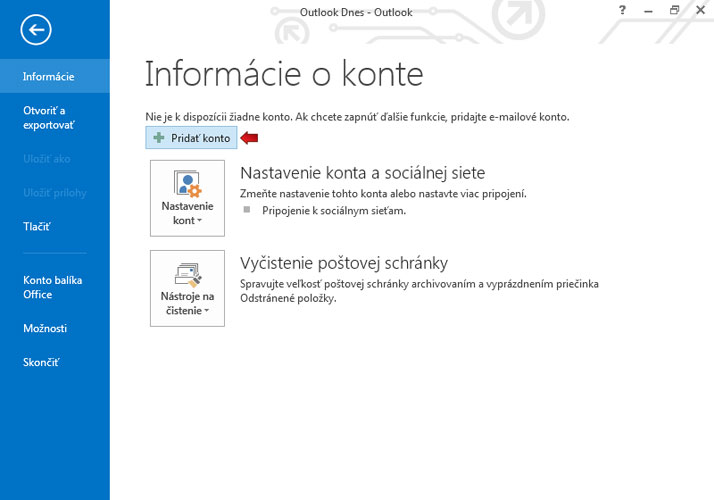
3. ) v okne kliknite na tlačítko Pridať konto, následne sa v okne spustí sprievodca pridaním nového konta. V nasledujúcom okne vyberiete možnosť Manuálne nastavenie alebo ďalšie typy serverov a kliknete na Ďalej.
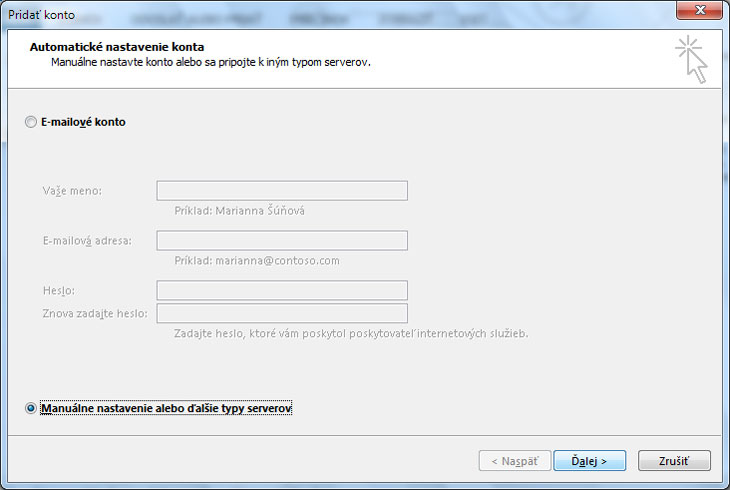
4. ) V nasledujúcom okne vyberiete možnosť POP alebo IMAP a kliknete na Ďalej
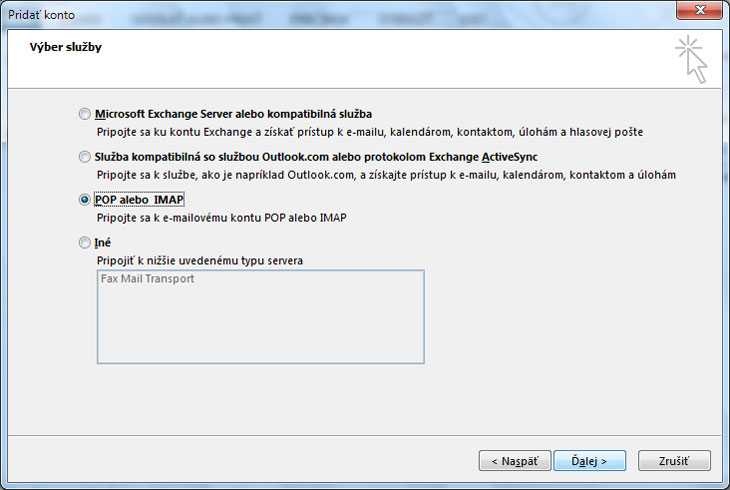
5. ) V nasledujúcom okne vyplníte:
Vaše meno: meno, ktoré sa bude zobrazovať príjemcovi Vami odoslanej pošty.
E-mailová adresa: vyplníte názov Vašej e-mail adresy napr. : mrkvicka@domena.sk.
Typ konta: POP3
Server prichádzajúcej pošty: mail.domena.sk
Server odchádzajúcej pošty (SMTP): smtp.domena.sk
Meno používateľa:mrkvicka.domena (prihlasovacie meno - login ku poštovej schránke)
Heslo: heslo k poštovej schránke
Pokračujte kliknutím na Ďalšie nastavenia...
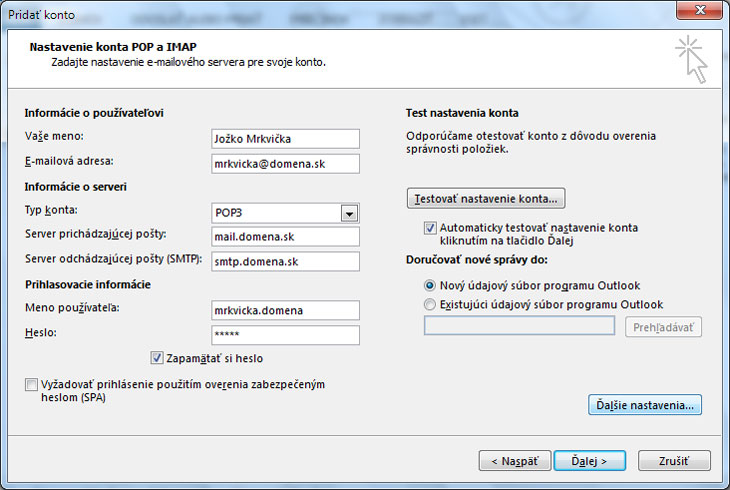
6. ) V nasledujúcom okne sa prekliknete na druhú záložku (Server odosielanej pošty) ), kde vyberiete voľbu – Server odosielanej pošty (SMTP) vyžaduje overenie – Použiť rovnaké nastavenie ako pre server prichádzajúcej pošty a kliknete na OK
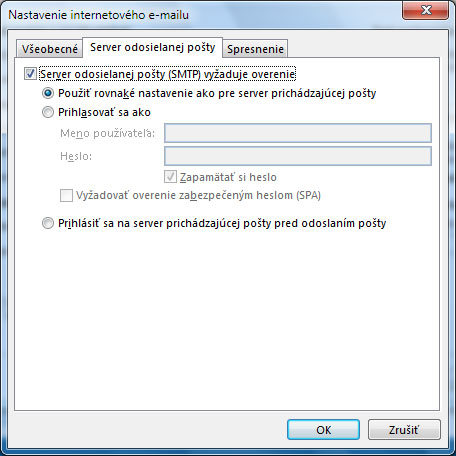
7. ) V nasledujúcom okne pokračujete kliknutim na tlačitko Ďalej .Po uspešnom pretestovani je konfigurácia poštového klienta Outlook 2013 hotová, po kliknutí na tlačítko Dokončiť je poštový klient nastavený pre preberanie a odosielanie pošty.
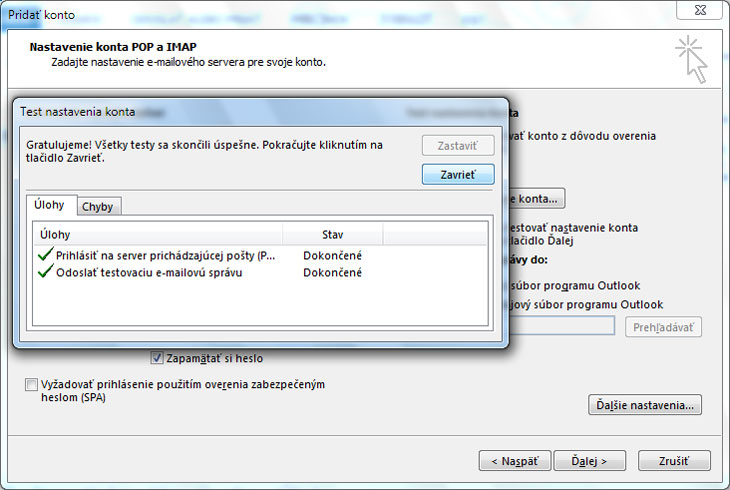
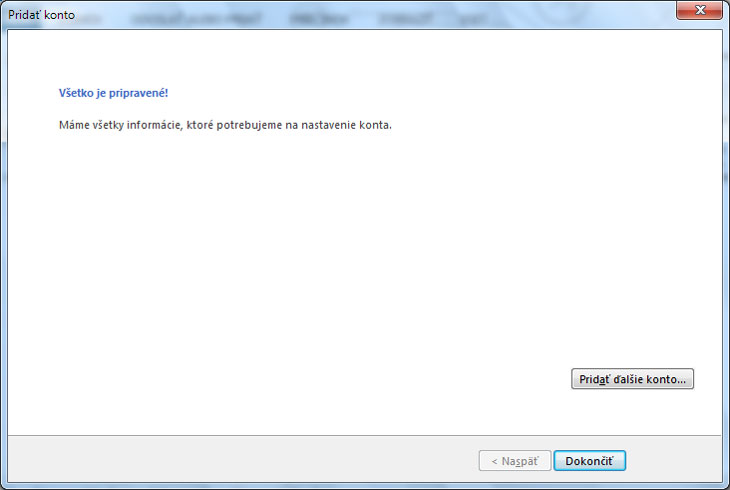
zabezpečené SSL spojenie
zabudli ste heslo?
neviete prihlasovacie meno?
registrácia nového zákaznika
Najčastejšie otázky
- Stratené alebo zabudnuté heslo
- Aktivácia bezplatného SSL certifikátu pre web (https)
- Zabezpečenie CMS WordPress a Joomla
- Pridanie e-mailového konta do Gmailu
- Nastavenie emailového klienta Mozilla Thunderbird
- Problém pri odosielaní e-mailov cez náš SMTP server
- Škodlivý kód na stránke (zneužitie webového priestoru)
- Zmena fakturačnej adresy
- Nastavenie filtrovania SPAMu
- Zmena vlastníka .sk domény
- 500 Internal Server Error